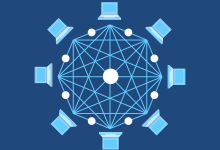香港服务器提示内存不足可能是由多种因素造成的,在深入探讨这一问题之前,我们需要理解服务器内存是什么以及它的作用,服务器内存(RAM)是临时存储设备,用于存储和访问正在运行的程序和数据,它是服务器性能的关键组成部分,因为它减少了对硬盘的读写次数,从而加快了处理速度。,原因分析, , 1. 资源限制:,香港服务器可能因为硬件资源有限而出现内存不足的问题,如果服务器配置较低,例如只有少量的物理内存,随着业务的增长和访问量的上升,原有的内存容量可能无法满足需求。, 2. 内存泄漏:,软件或应用程序可能存在 内存泄漏问题,导致分配给它们的内存没有被正确释放,随着时间的推移,这些未释放的内存会累积起来,最终耗尽可用内存。, 3. 并发访问量高:,如果服务器上托管的应用或网站突然遭受大量的并发访问,可能会暂时性地需要更多的内存来处理这些请求,超出原有内存的限制。, 4. 系统或应用的配置不当:,服务器上的软件或系统可能配置不当,例如分配给某个应用的内存超出了服务器的实际内存容量,或者系统本身占用过多内存,留给应用程序的内存不足。, 5. 缓存设置不合理:,为了提高性能,很多应用都会使用缓存,如果缓存设置过高或管理不善,也可能导致内存不足。,解决方案, , 1. 增加物理内存:,最直接的解决办法是增加服务器的物理内存,这涉及到购买额外的内存条并安装到服务器上,对于租用香港服务器的客户来说,可能需要联系服务提供商进行硬件升级。, 2. 优化应用程序:,检查和修复应用程序中的内存泄漏问题,这通常需要软件开发者的介入,通过代码审查和性能测试来定位和解决问题。, 3. 调整应用配置:,合理设置应用程序和系统的配置参数,确保它们不会请求超过实际可用的内存资源。, 4. 使用内存监控工具:,利用内存监控工具来跟踪内存的使用情况,定期分析内存使用报告,以便及时发现潜在的问题。, 5. 分布式部署:,如果单一服务器无法满足需求,可以考虑采用分布式部署,将负载分散到多台服务器上,以减轻单个节点的压力。,相关问题与解答, , Q1: 如何检测服务器是否存在内存泄漏?,A1: 可以使用如Valgrind、LeakSanitizer等内存调试工具来检测C/C++程序的内存泄漏,对于运行中的Java应用,可以使用Java内置的JVisualVM工具来监控内存使用情况。, Q2: 虚拟内存是否可以解决内存不足的问题?,A2: 虚拟内存通过使用硬盘空间作为扩展内存确实可以在一定程度上缓解物理内存不足的问题,但速度远不如物理内存,因此只应作为临时解决方案。, Q3: 是否可以通过关闭不必要的服务和应用来释放内存?,A3: 是的,关闭不必要的服务和应用可以释放它们占用的内存资源,从而为关键应用腾出更多内存。, Q4: 如何预防服务器内存不足的问题?,A4: 定期进行性能监控和评估、合理配置服务器和应用、及时更新和维护系统及软件、以及根据业务增长适时升级硬件资源都是预防内存不足的有效措施。,

设置 虚拟内存是操作系统中用于提高性能和稳定性的一项重要功能,当物理内存(RAM)不足以满足所有运行程序的需求时,虚拟内存允许操作系统利用硬盘空间作为额外的内存资源,以下是在Windows操作系统中设置虚拟内存的详细步骤。, 了解虚拟内存, ,虚拟内存是一种内存管理技术,它创建了一个对 物理内存地址进行抽象的层,这意味着每个程序都好像拥有连续、独立的内存空间,而实际上这些内存可能是分散在不同的物理内存芯片上,甚至部分存储在硬盘上。, 为什么要设置虚拟内存,虚拟内存的存在可以确保当物理内存不足时,系统不会立即崩溃,而是可以利用硬盘空间继续运行,虽然使用硬盘作为内存会降低速度,但这比程序无法运行要好得多。, 如何设置虚拟内存,1、打开“控制面板”:点击“开始”按钮,然后选择“控制面板”。,2、查看方式选择:在控制面板窗口的右上角,确保查看方式设置为“类别”。,3、进入“系统”:点击“系统和安全”下的“系统”。,4、高级系统设置:在左侧面板中,点击“高级系统设置”。,5、性能选项:在弹出的系统属性窗口中,切换到“高级”选项卡。,6、虚拟内存:在“性能”区域,点击“设置”按钮。, ,7、虚拟内存对话框:在性能选项窗口中,切换到“高级”选项卡。,8、更改虚拟内存:点击“虚拟内存”区域的“更改”按钮。,9、自定义大小:取消勾选“自动管理所有驱动器的分页文件大小”,然后选择你想要更改虚拟内存的驱动器(通常是安装Windows的C:驱动器)。,10、输入大小:在“初始大小(MB)”和“最大大小(MB)”字段中,输入你希望设定的虚拟内存大小,通常建议将初始大小和最大大小设为相同值,以避免频繁调整分页文件的大小。,11、设置和确认:输入完毕后,点击“设置”,然后点击“确定”,你可能需要重启计算机以使更改生效。, 注意事项,虚拟内存不应设置得太大,以免浪费硬盘空间。,同样,也不应设置得太小,否则可能导致系统不稳定或程序运行缓慢。,确保你的硬盘有足够的可用空间来容纳虚拟内存的使用。, 相关问题与解答, ,Q1: 如果我的计算机拥有大量物理内存(例如16GB或更多),我还需要设置虚拟内存吗?,A1: 即使拥有大量物理内存,仍然建议保留一定量的虚拟内存,这有助于在内存压力较大时提供额外的缓冲。,Q2: 我应该将虚拟内存设置为什么大小?,A2: 一般建议将虚拟内存设置为物理内存大小的1.5到3倍,但这也取决于你的具体使用情况和硬盘空间。,Q3: 虚拟内存会减慢我的计算机速度吗?,A3: 不会,只要不经常使用到虚拟内存,如果频繁使用硬盘作为内存,速度可能会有所下降,因为硬盘的读写速度远低于物理内存。,Q4: 我可以在多个驱动器上设置虚拟内存吗?,A4: 是的,你可以在不同的驱动器上设置虚拟内存,但通常只需要在系统驱动器上设置。,

电脑虚拟内存是操作系统使用硬盘空间作为物理内存的扩充,当运行的程序需要的内存超过了计算机实际安装的物理内存时,操作系统就会使用硬盘来充当临时的内存,设置虚拟内存可以提高系统的性能和稳定性,避免因内存不足而导致的程序崩溃或系统死机,本文将详细介绍如何设置电脑虚拟内存。, ,1. 什么是虚拟内存?,虚拟内存是计算机操作系统使用的一种内存管理技术,它允许操作系统使用硬盘空间作为物理内存的扩充,当运行的程序需要的内存超过了计算机实际安装的物理内存时,操作系统就会使用硬盘来充当临时的内存,这样可以避免因内存不足而导致的程序崩溃或系统死机。,2. 为什么要设置虚拟内存?,设置虚拟内存可以提高系统的性能和稳定性,当物理内存不足时,操作系统会将部分数据存储到硬盘上的虚拟内存中,从而释放物理内存供其他程序使用,这样可以确保系统在运行多个程序时不会出现内存不足的情况,提高系统的运行效率。,3. 如何设置虚拟内存?,以下是设置虚拟内存的步骤:,步骤1:右键点击“计算机”或“此电脑”,选择“属性”。,步骤2:在弹出的窗口中,点击左侧的“高级系统设置”。,步骤3:在“系统属性”窗口中,点击“高级”选项卡下的“性能”区域中的“设置”按钮。,步骤4:在“性能选项”窗口中,选择“高级”选项卡,然后点击“更改”按钮。, ,步骤5:在“虚拟内存”窗口中,取消勾选“自动管理所有驱动器的分页文件大小”,然后选择需要设置虚拟内存的驱动器(通常是C盘)。,步骤6:选择“自定义大小”,输入初始大小和最大大小,初始大小建议设置为物理内存的1.5倍,最大大小建议设置为物理内存的3倍,如果计算机安装了8GB物理内存,那么初始大小可以设置为12000MB(12GB),最大大小可以设置为24000MB(24GB)。,步骤7:设置完成后,点击“设置”按钮,然后点击“确定”按钮,系统会提示你重启计算机以使设置生效。,4. 虚拟内存设置的建议,虚拟内存的设置需要根据计算机的实际情况进行调整,以下是一些建议:,– 如果计算机经常运行大型软件或游戏,建议将虚拟内存的最大值设置得较高,以确保有足够的空间供系统使用。,– 如果计算机主要用于办公和浏览网页,可以将虚拟内存的初始值和最大值设置得较低,以节省硬盘空间。,– 虚拟内存的大小最好设置为一个固定值,而不是动态调整,因为动态调整可能会导致系统频繁读写硬盘,影响系统性能。,– 如果计算机安装了多个硬盘,可以将虚拟内存分布在不同的硬盘上,以提高系统的读写速度。,– 定期检查虚拟内存的使用情况,如果发现虚拟内存使用率较高,可以考虑增加虚拟内存的大小。, ,与本文相关的问题与解答:,问题1:虚拟内存的大小应该如何设置?,答:虚拟内存的大小可以根据计算机的实际情况进行调整,初始大小建议设置为物理内存的1.5倍,最大大小建议设置为物理内存的3倍,具体数值可以根据计算机的实际需求进行调整。,问题2:虚拟内存设置在哪个磁盘上比较好?,答:虚拟内存设置在哪个磁盘上没有固定的规定,可以根据个人喜好和计算机的实际情况进行选择,如果计算机安装了多个硬盘,可以将虚拟内存分布在不同的硬盘上,以提高系统的读写速度。,问题3:虚拟内存设置后需要重启计算机吗?,答:是的,修改虚拟内存设置后需要重启计算机才能使设置生效,重启计算机后,操作系统会自动调整虚拟内存的大小和位置。,问题4:虚拟内存会影响硬盘的使用寿命吗?,答:虚拟内存对硬盘的使用寿命影响较小,因为虚拟内存使用的是硬盘的空闲空间,不会对硬盘造成额外的磨损,只要合理设置虚拟内存的大小和使用时间,就可以降低对硬盘的影响。,

内存占用过高是计算机使用过程中常见的问题之一,它可能导致系统运行缓慢、应用程序响应迟缓甚至系统崩溃,解决这个问题通常需要一系列的排查和优化措施,以下是解决内存占用过高问题的详细技术介绍:,理解内存管理, ,在深入解决方案之前,了解内存管理的基础知识至关重要,计算机内存(RAM)是一种临时存储设备,用于存储当前正在使用或即将使用的程序和数据,操作系统通过内存管理单元(MMU)来分配、管理和优化内存资源的使用。,检查当前内存使用情况,要解决内存占用过高的问题,第一步是确定哪些进程占用了大量内存,可以通过任务管理器(Windows)或活动监视器(macOS)等工具查看各个进程的内存使用情况。,关闭不必要的程序和服务,结束一些不需要的应用程序和服务可以释放内存资源,尤其是那些后台运行但当前不需要的程序,它们可能会无谓地消耗大量内存。,增加物理内存,如果经常遇到内存不足的情况,可能是时候考虑增加更多的 物理内存了,购买额外的内存条并安装到计算机中可以显著提高多任务处理能力和整体性能。,优化虚拟内存,操作系统使用硬盘空间作为额外的内存资源,称为 虚拟内存,优化虚拟内存的大小可以帮助缓解物理内存不足的问题,因为硬盘速度远不如RAM,所以应将其视为次优选择。,更新系统和驱动程序, ,过时的操作系统和驱动程序可能无法高效管理内存,定期更新系统和驱动程序可以修复已知的性能问题和漏洞。,检查病毒和恶意软件,恶意软件和病毒可能会在后台运行,消耗大量的内存资源,运行反病毒扫描可以帮助识别和删除这些潜在的威胁。,优化启动项,有些程序会在计算机启动时自动运行,这会占用额外的内存,通过配置系统启动项,禁用不必要的自启动程序,可以在系统启动时节省内存资源。,监控内存泄漏,软件开发中的内存泄漏会导致内存占用逐渐增加,如果你在使用某个特定的应用程序,并且发现内存占用持续上升,这可能是内存泄漏的迹象,在这种情况下,联系软件供应商寻求更新或补丁可能有助于解决问题。,使用内存清理工具,市面上有许多第三方工具声称能够清理内存以提高系统性能,许多专家认为,这些工具的效果有限,甚至可能对系统稳定性产生负面影响,谨慎使用这类工具,并优先采取上述提到的手动优化措施。,相关问题与解答, , Q1: 我该如何判断是否需要增加物理内存?,A1: 如果你经常遇到系统提示内存不足,或者观察到在进行常规任务时内存占用率持续高于80%,那么可能需要增加物理内存。, Q2: 虚拟内存和物理内存有何区别?,A2: 物理内存是实际安装在计算机中的RAM,而虚拟内存是操作系统利用硬盘空间模拟出的内存资源,虚拟内存的速度比物理内存慢得多。, Q3: 如何检测是否有恶意软件导致内存占用过高?,A3: 使用可靠的反病毒软件进行全面扫描,如果发现恶意软件,按照软件推荐进行清除。, Q4: 更新驱动程序能解决内存占用过高的问题吗?,A4: 更新驱动程序可以解决某些硬件与操作系统之间的兼容性问题,从而可能间接减少内存占用,但这通常不是解决高内存占用的直接方法。,

在计算机系统中,内存是用于临时存储数据和程序的地方,当电脑运行多个应用程序或打开大量标签页时,内存使用率可能会上升,以下是一些建议,可以帮助您提高电脑的内存使用率:,1、关闭不必要的程序和服务,,在使用电脑时,确保关闭不需要的程序和服务,这些程序和服务可能会占用大量的内存资源,您可以使用任务管理器来查看当前正在运行的程序和服务,并关闭那些不需要的。,2、增加物理内存,如果您的电脑内存不足,可以考虑增加物理内存,购买与您的电脑兼容的内存条,并将其插入主板上的内存插槽,请注意,在购买内存条时,要确保其容量、速度和类型与您的电脑兼容。,3、优化虚拟内存设置,虚拟内存是硬盘上的一部分空间,用于临时存储数据和程序,通过优化虚拟内存设置,可以提高电脑的内存使用率,以下是如何调整虚拟内存设置的步骤:,右键点击“我的电脑”或“此电脑”,选择“属性”。,在左侧菜单中,点击“高级系统设置”。,在“系统属性”窗口中,点击“高级”选项卡下的“性能”区域中的“设置”按钮。,在“性能选项”窗口中,点击“高级”选项卡下的“虚拟内存”区域中的“更改”按钮。,取消选中“自动管理所有驱动器的分页文件大小”选项。,选择需要更改虚拟内存大小的驱动器,然后点击“自定义大小”选项。,输入新的初始大小和最大大小值,然后点击“设置”按钮。,,点击“确定”按钮,关闭所有窗口。,4、清理磁盘空间,磁盘空间不足可能会导致电脑性能下降,包括内存使用率降低,定期清理磁盘空间,删除不需要的文件和程序,可以帮助提高电脑的内存使用率,可以使用Windows自带的磁盘清理工具来执行此操作。,5、关闭视觉效果,Windows操作系统提供了许多视觉效果,如动画、阴影和透明度等,这些效果可能会占用大量的内存资源,关闭这些视觉效果,可以释放更多的内存供其他程序使用,以下是如何关闭视觉效果的步骤:,右键点击“我的电脑”或“此电脑”,选择“属性”。,在左侧菜单中,点击“高级系统设置”。,在“系统属性”窗口中,点击“高级”选项卡下的“性能”区域中的“设置”按钮。,在“性能选项”窗口中,点击“视觉效果”区域中的下拉菜单,选择“调整为最佳性能”。,点击“确定”按钮,关闭所有窗口。,6、更新驱动程序和操作系统,过时的驱动程序和操作系统可能会导致电脑性能下降,包括内存使用率降低,定期更新驱动程序和操作系统,可以帮助提高电脑的内存使用率。,,7、使用专业的优化软件,有许多专业的优化软件可以帮助您提高电脑的内存使用率,这些软件通常具有一键优化功能,可以自动调整各种设置以优化电脑性能,在选择和使用这些软件时,请确保它们来自可靠的来源,以避免安装恶意软件。,8、重启电脑,长时间运行的电脑可能会出现各种问题,包括内存使用率降低,定期重启电脑,可以帮助清除缓存和临时文件,从而提高内存使用率。,相关问题与解答:,1、Q:为什么关闭不必要的程序和服务可以提高内存使用率?,A:关闭不必要的程序和服务可以减少占用内存资源的进程数量,从而为其他程序提供更多的内存空间,这有助于提高整体的内存使用率。,2、Q:增加物理内存是否总是可以提高内存使用率?,A:增加物理内存可以提高电脑的总内存容量,但并不一定能提高内存使用率,如果其他因素(如程序冲突、系统设置等)导致内存无法有效利用,增加物理内存可能无法显著提高内存使用率。,3、Q:虚拟内存是什么?它与物理内存有什么区别?,A:虚拟内存是硬盘上的一部分空间,用于临时存储数据和程序,与物理内存不同,虚拟内存的速度较慢,但其容量通常比物理内存大得多,当物理内存不足时,操作系统会将部分数据和程序转移到虚拟内存中,以释放物理内存空间供其他程序使用。,可以通过关闭不必要的程序、清理缓存、升级硬件等方式来提升电脑内存使用率。,

电脑怎么清除内存,随着科技的发展,电脑已经成为我们日常生活中不可或缺的一部分,长时间使用电脑会导致内存堆积,影响电脑的运行速度,如何有效地清除电脑内存呢?本文将为您提供详细的解决方案。,,内存,全称随机存取存储器(Random Access Memory,简称RAM),是计算机中用于存储正在运行的程序和数据的临时存储空间,内存的大小直接影响着电脑的运行速度,当内存不足时,电脑的运行速度会变慢,甚至出现卡顿、死机等现象。,1、提高电脑运行速度:当内存中堆积了大量的临时文件、缓存文件等无用数据时,会占用大量的内存资源,导致电脑运行速度变慢,通过清除内存,可以释放这些无用数据,从而提高电脑的运行速度。,2、节省硬盘空间:内存中的临时文件、缓存文件等无用数据会定期被转移到硬盘上,占用硬盘空间,通过清除内存,可以减少这些无用数据在硬盘上的占用空间,从而节省硬盘空间。,3、防止系统崩溃:当内存不足时,操作系统可能会因为无法分配足够的内存资源而导致程序无法正常运行,甚至出现系统崩溃的现象,通过清除内存,可以确保操作系统有足够的内存资源来运行程序,从而避免系统崩溃。,1、重启电脑:重启电脑是清除内存的最简单方法,当电脑运行一段时间后,内存中会堆积大量的临时文件、缓存文件等无用数据,重启电脑后,这些无用数据会被自动清除,从而释放内存资源。,2、关闭不需要的程序:在使用电脑的过程中,可能会同时运行多个程序,关闭不需要的程序可以释放其占用的内存资源,可以通过任务管理器查看当前正在运行的程序,然后逐个关闭不需要的程序。,,3、清理系统垃圾文件:系统垃圾文件是导致内存不足的主要原因之一,可以使用专业的系统清理工具,如CCleaner、360安全卫士等,对系统垃圾文件进行清理,这些工具可以自动识别并清理系统中的临时文件、缓存文件等无用数据,从而释放内存资源。,4、增加物理内存:如果电脑经常出现内存不足的情况,可以考虑增加物理内存,购买与电脑兼容的内存条,插入主板上的内存插槽即可,需要注意的是,在增加物理内存时,要确保新购买的内存条与电脑的兼容性。,1、Q:为什么重启电脑可以清除内存?,A:重启电脑后,操作系统会自动关闭所有正在运行的程序,并将内存中的临时文件、缓存文件等无用数据清除,从而释放内存资源。,2、Q:关闭不需要的程序会影响正在运行的任务吗?,A:关闭不需要的程序只会释放其占用的内存资源,不会影响其他正在运行的任务,如果关闭了某些关键程序,可能会导致相关任务无法正常运行,在关闭程序时要谨慎操作。,,3、Q:清理系统垃圾文件会不会删除重要文件?,A:清理系统垃圾文件时,专业的系统清理工具会自动识别并保留重要文件,清理系统垃圾文件不会导致重要文件丢失,为了保险起见,建议在清理前备份重要文件。,4、Q:增加物理内存需要注意什么?,A:在增加物理内存时,要注意以下几点:一是要确保新购买的内存条与电脑的兼容性;二是要确保内存条插入主板上的内存插槽正确无误;三是要确保操作系统支持增加的物理内存大小;四是在增加物理内存后,要更新操作系统的相关设置,以确保系统能够充分利用新增的内存资源。,

电脑内存(通常指的是随机存取存储器RAM)不够用时,会导致电脑运行缓慢,甚至无法运行某些程序,为了解决这个问题,可以通过以下几种方法来清理和优化内存:,关闭不必要的程序和服务, ,1、 任务管理器关闭程序:通过按 Ctrl + Shift + Esc打开任务管理器,查看哪些程序占用内存资源较高,并关闭那些不需要运行的程序。,2、 MSConfig:使用 Windows + R键入 msconfig,在“启动”标签页中,禁用那些非必须随系统启动的程序。,优化虚拟内存,1、 设置虚拟内存:虚拟内存是硬盘上的一部分空间,作为内存使用,当物理内存不足时,系统会使用虚拟内存,通过“控制面板” > “系统” > “高级系统设置” > “性能” > “设置” > “高级” > “虚拟内存” > “更改”,可以调整虚拟内存大小。,清理内存占用大户,1、 浏览器缓存和插件:清除浏览器的缓存和不必要的插件可以释放内存。,2、 磁盘清理:使用磁盘清理工具删除临时文件、系统缓存、回收站等无用数据。,增加物理内存, ,1、 升级内存条:如果经常遇到内存不足的情况,考虑购买额外的内存条进行升级。,使用内存优化软件,1、 第三方工具:一些如CCleaner等第三方清理工具可以帮助优化内存使用。,监控内存使用情况,1、 资源监视器:定期使用资源监视器检查内存使用情况,了解哪些进程占用较多内存。,表格:内存清理步骤摘要,相关问题与解答:,Q1: 为什么我的电脑会出现内存不足的情况?, ,A1: 内存不足可能是由于运行了多个内存占用高的程序,或者是单个程序因错误或设计问题占用了大量内存,物理内存本身容量较小也会导致这种情况。,Q2: 如何判断是否需要增加电脑的物理内存?,A2: 如果频繁出现内存不足的提示,且通过关闭程序和优化配置后问题依旧存在,那么可能需要考虑增加物理内存。,Q3: 虚拟内存和物理内存有什么区别?,A3: 物理内存是电脑的实际RAM,速度较快;而虚拟内存是利用硬盘空间模拟出的内存,访问速度较物理内存慢。,Q4: 使用第三方清理工具安全吗?,A4: 大多数情况下是安全的,但建议下载来源可靠、口碑好的清理工具,避免潜在的恶意软件风险。,

查询电脑内存占用是了解和优化计算机性能的重要步骤,下面将详细介绍在不同操作系统中如何查看内存使用情况,以及一些相关的技巧。,Windows 系统,,在Windows操作系统中,可以通过任务管理器来查看内存的使用情况:,1、按下 Ctrl + Shift + Esc键打开任务管理器。,2、点击“性能”标签,你将看到CPU、内存、磁盘和网络的实时使用数据。,3、在内存部分,可以看到已使用的内存量、可用内存量、已提交的内存量等信息。,4、还可以通过点击“进程”标签,查看哪些应用程序或进程占用了最多的内存资源。,你还可以使用系统监视器或资源监视器来获取更详细的内存使用信息。,macOS 系统,对于macOS用户,活动监视器是查看内存使用情况的工具:,1、通过Spotlight搜索并打开“活动监视器”。,2、在内存标签下,可以看到内存的使用情况,包括已使用、可用、应用内存、文件缓存等。,3、同样可以查看占用内存最多的进程列表,并根据需要结束某些进程。,Linux 系统,Linux用户有多种方法可以查看内存使用情况:,,1、使用 free h命令,可以在终端中快速查看内存使用情况的概览。,2、使用 top或 htop命令,可以实时查看内存以及CPU的使用情况。,3、还可以使用 vmstat、 iostat等命令来获取更为详细的系统资源使用信息。,分析内存使用,仅仅知道内存使用总量是不够的,还需要分析哪些类型的内存占用最多,,1、 应用程序内存:由当前运行的程序所占用。,2、 文件系统缓存:用于提高磁盘读写速度的缓存。,3、 内核和系统占用:操作系统本身占用的内存。,4、 图形界面:如果你使用的是图形界面,它也会占用一部分内存。,理解这些内存类型有助于更好地优化系统性能。,优化内存使用,了解内存占用后,可以采取一些措施来优化内存使用,,1、关闭不需要的应用程序和标签页。,,2、增加物理内存(如果可能)。,3、调整虚拟内存设置,如页面文件大小。,4、定期进行系统清理,删除不必要的文件和程序。,相关问题与解答,Q1: 为什么我的电脑内存占用总是很高?,A1: 高内存占用可能是由于运行了多个资源密集型应用程序,或者系统中有内存泄漏的问题,建议检查正在运行的程序和服务,并考虑进行系统清理或升级内存。,Q2: 如何释放被缓存占用的内存?,A2: 重启计算机可以清除大部分缓存,在Windows中,可以通过“磁盘清理”工具来释放空间,在Linux中,可以使用 sync; echo 3 > /proc/sys/vm/drop_caches命令来清除缓存。,Q3: 虚拟内存和物理内存有什么区别?,A3: 物理内存是计算机的实际RAM,而虚拟内存是硬盘上的一部分空间,作为内存使用,当物理内存不足时,系统会使用虚拟内存,但由于硬盘速度远慢于RAM,这会导致性能下降。,Q4: 我能否通过软件来优化内存使用?,A4: 是的,有一些第三方软件可以帮助你管理和优化内存使用,例如Windows的CCleaner或Linux的BleachBit,但请注意,不要过度依赖这些工具,因为它们可能会影响系统稳定性。,

电脑内存(通常指随机存取存储器RAM)满了怎么清理内存,当电脑的内存使用接近或达到100%时,系统运行会变得缓慢,甚至出现卡顿和程序无响应的情况,为了提高电脑性能和稳定性,我们需要定期进行内存清理,以下是一些有效的方法来帮助释放内存空间:,,1、关闭不必要的程序和标签页,使用任务管理器查看哪些应用程序占用了大量内存。,结束那些不必要或暂时不需要运行的程序的任务。,2、重启电脑,重启是释放内存的最简单有效方法,因为它会清除所有打开的程序和进程。,3、增加虚拟内存,虚拟内存是硬盘上的一部分空间,作为内存使用,当物理内存不足时,系统会使用虚拟内存。,你可以在系统设置中增加虚拟内存的大小。,4、优化启动项,许多程序会在启动时自动运行,消耗内存资源。,通过配置系统启动项,禁用不必要的自启动程序。,5、使用内存清理软件,有一些第三方软件可以帮助清理内存,如CCleaner等。,,这类软件可以定期或手动清理内存中的临时文件和缓存。,6、检查病毒和恶意软件,恶意软件可能会在后台占用大量内存。,定期运行杀毒软件扫描和清除这些潜在的威胁。,7、升级物理内存,如果经常遇到内存不足的问题,可能是时候考虑增加更多的RAM了。,购买与你的电脑兼容的内存条并进行升级。,8、管理资源占用大户,一些程序如图形设计软件、视频编辑工具或大型游戏会占用大量内存。,在不使用这些程序时确保关闭它们,或者在运行时关闭其他应用以释放更多资源。,9、限制浏览器扩展和插件,浏览器扩展和插件也会占用不少内存。,禁用或卸载那些不常用的扩展和插件。,,10、更新系统和应用程序,老旧的软件可能存在内存泄漏问题,定期更新至最新版本可以修复这些问题。,通过上述方法,你可以有效地管理和清理电脑内存,保持系统的流畅运行,不过,值得注意的是,内存清理并不意味着删除个人文件或文档,而是释放被占用的内存空间,让电脑能够更加高效地运行。,相关问题与解答,Q1: 如何查看电脑内存使用情况?,A1: 可以通过任务管理器(Windows)或活动监视器(macOS)来查看当前内存的使用情况。,Q2: 虚拟内存和物理内存有何区别?,A2: 物理内存是电脑的实际RAM,而虚拟内存是利用硬盘空间模拟的内存,用于在物理内存不足时暂存数据。,Q3: 频繁清理内存是否对电脑有害?,A3: 不会有害,但频繁重启电脑或清理内存可能会导致一些正在运行的进程被中断,影响用户体验。,Q4: 是否可以关闭虚拟内存来节省硬盘空间?,A4: 不建议这么做,因为虚拟内存是操作系统用来防止内存溢出的重要机制,关闭它可能导致系统不稳定。,

当我们在安装操作系统时,可能会遇到“内存不足”的提示,这种情况通常是由于电脑的物理内存(RAM)不足或者硬盘空间不足导致的,以下是一些可能的解决方案:,1、检查 电脑的 物理内存:物理内存是电脑运行程序和操作系统的主要资源,如果物理内存不足,电脑的运行速度会大大降低,你可以通过以下步骤检查电脑的物理内存:, ,打开“我的电脑”,右键点击“属性”。,在弹出的窗口中,选择“高级系统设置”。,在“系统属性”窗口中,选择“高级”选项卡,然后点击“性能”区域的“设置”按钮。,在“性能选项”窗口中,选择“高级”选项卡,然后在“虚拟内存”区域点击“更改”按钮。,在“ 虚拟内存”窗口中,取消勾选“自动管理所有驱动器的分页文件大小”,然后选择你想要更改的驱动器,点击“自定义大小”按钮。,在“自定义大小”窗口中,输入你想要设置的初始大小和最大大小,然后点击“设置”按钮。,点击“确定”按钮关闭所有窗口。,2、清理硬盘空间:如果你的硬盘空间不足,也可能导致安装系统时出现内存不足的提示,你可以通过以下步骤清理硬盘空间:,删除不需要的文件和程序。, ,清空回收站。,使用磁盘清理工具清理临时文件和系统文件。,如果可能,将一些不常用的文件移动到外部硬盘或云存储服务。,3、使用虚拟内存:虚拟内存是电脑使用硬盘空间作为临时内存的一种技术,如果你的物理内存不足,可以尝试增加虚拟内存的大小,虚拟内存的速度远低于物理内存,如果可能,最好增加物理内存的大小。,4、使用64位操作系统:64位操作系统可以支持更大的内存,如果你的电脑有4GB或更多的内存,可以考虑安装64位操作系统。,以上就是解决安装系统时显示内存不足的一些方法,希望对你有所帮助。,相关问题与解答,1、 Q: 我电脑的物理内存足够,为什么还会显示内存不足?,A: 虽然你的电脑有足够的物理内存,但是如果正在运行的程序和操作系统占用了大量的内存,也可能会出现内存不足的情况,如果你的电脑使用的是32位操作系统,那么它只能支持最多4GB的物理内存,超过这个数量的物理内存将无法使用。, ,2、 Q: 我电脑的硬盘空间足够,为什么还会显示硬盘空间不足?,A: 虽然你的电脑有足够的硬盘空间,但是如果硬盘的空间被其他文件或程序占用过多,也可能会导致安装系统时显示硬盘空间不足,如果你的硬盘已经接近满载,那么安装新的操作系统可能会导致硬盘空间不足。,3、 Q: 我应该如何选择合适的虚拟内存大小?,A: 虚拟内存的大小通常应该设置为物理内存的1.5倍到2倍,如果你的电脑有8GB的物理内存,那么虚拟内存的大小应该设置为12GB到16GB,如果你经常运行需要大量内存的程序,或者你的硬盘空间充足,可以适当增加虚拟内存的大小。,4、 Q: 我是否可以同时使用物理内存和虚拟内存?,A: 是的,当你的电脑运行需要大量内存的程序时,物理内存和虚拟内存会同时被使用,虚拟内存的使用可以提高电脑的性能,但是它的速度远低于物理内存,如果可能,最好增加物理内存的大小。,


 国外主机测评 - 国外VPS,国外服务器,国外云服务器,测评及优惠码
国外主机测评 - 国外VPS,国外服务器,国外云服务器,测评及优惠码